WPS演示文稿中删除图表轮廓的方法教程
2023-06-22 10:51:32作者:极光下载站
wps是很多小伙伴都在使用的一款软件,在其中我们可以编辑处理文档,表格和演示文稿等,非常地方便实用。如果我们在电脑版WPS演示文稿中插入图表后希望删除图标轮廓,小伙伴们知道具体该如何进行操作吗,其实操作方法是非常简单的,只需要进行几个操作步骤就可以了,小伙伴们可以打开自己的软件后一起动手操作起来。如果小伙伴们还没有WPS这款软件,可以在本教程末尾处进行下载和安装,方便后续需要的时候可以快速打开使用。接下来,小编就来和小伙伴们分享具体的步骤了,有需要或者是有兴趣了解的小伙伴们快来和小编一起往下看看吧!
操作步骤
第一步:点击打开WPS演示文稿,可以在“插入”选项卡中点击“图表”按钮插入想要的图表;
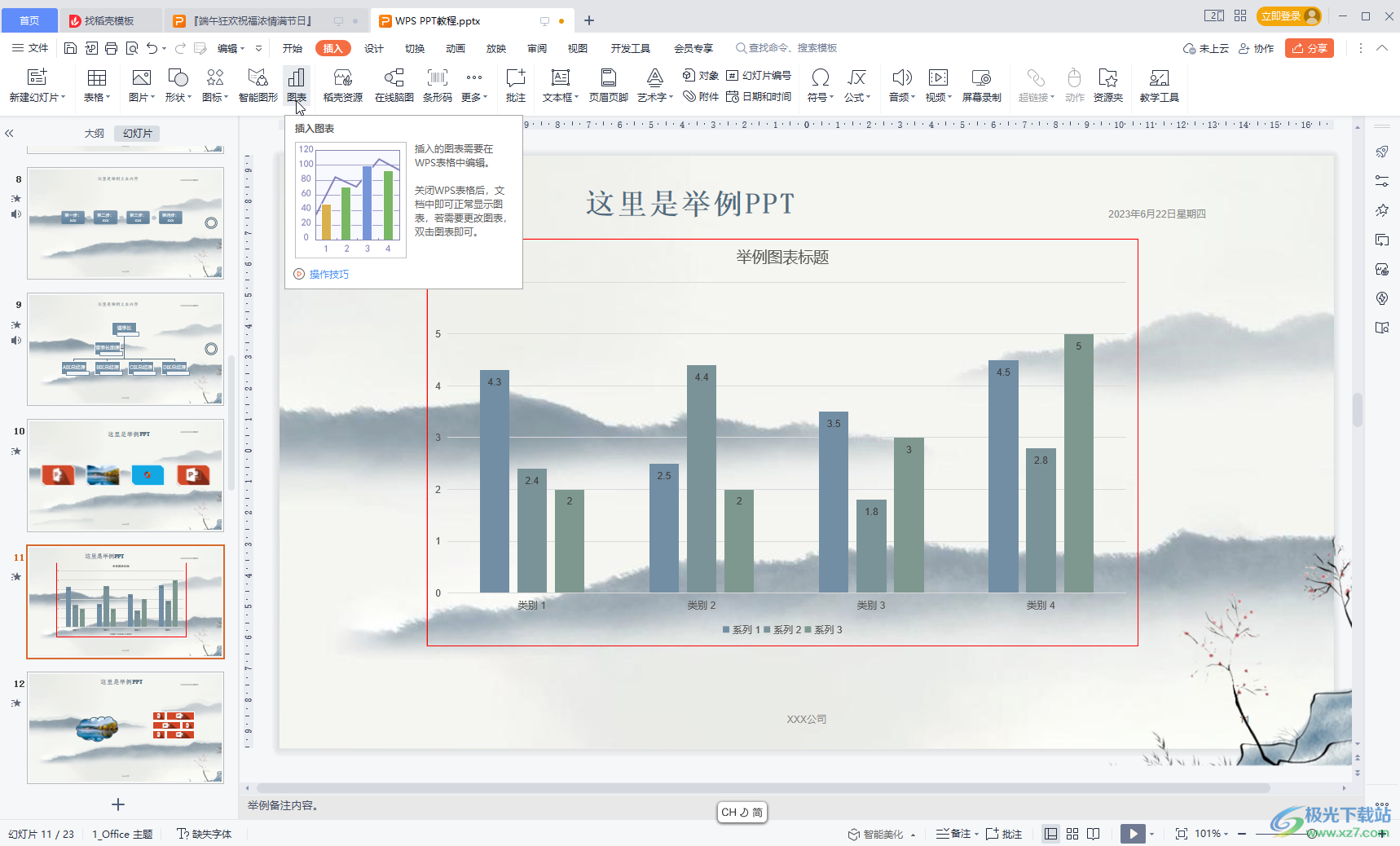
第二步:可以看到当前图表有红色轮廓,点击选中图表后右键点击一下,选择“轮廓”;
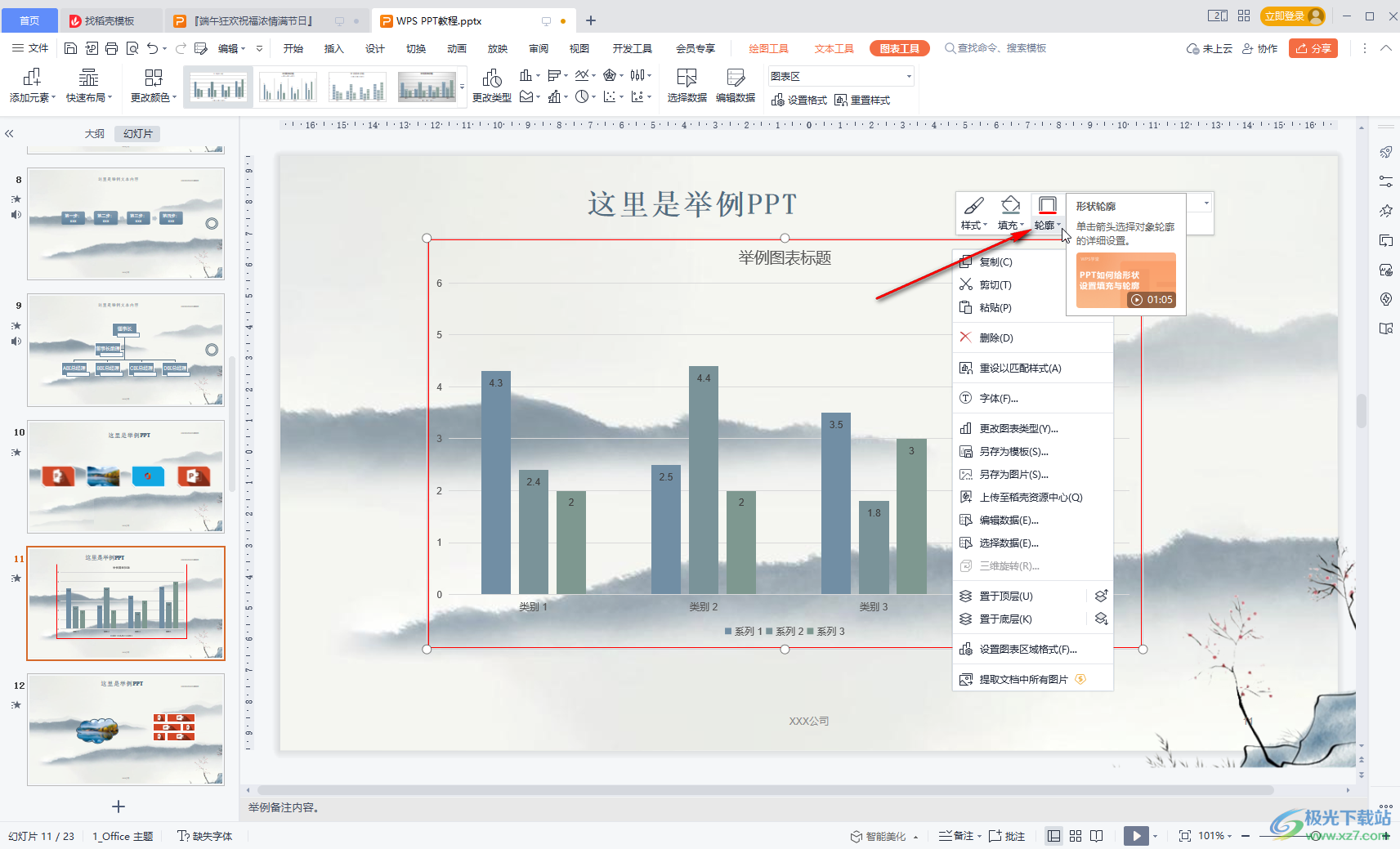
第三步:在子选项中点击选择“无边框颜色”就可以删除轮廓了;
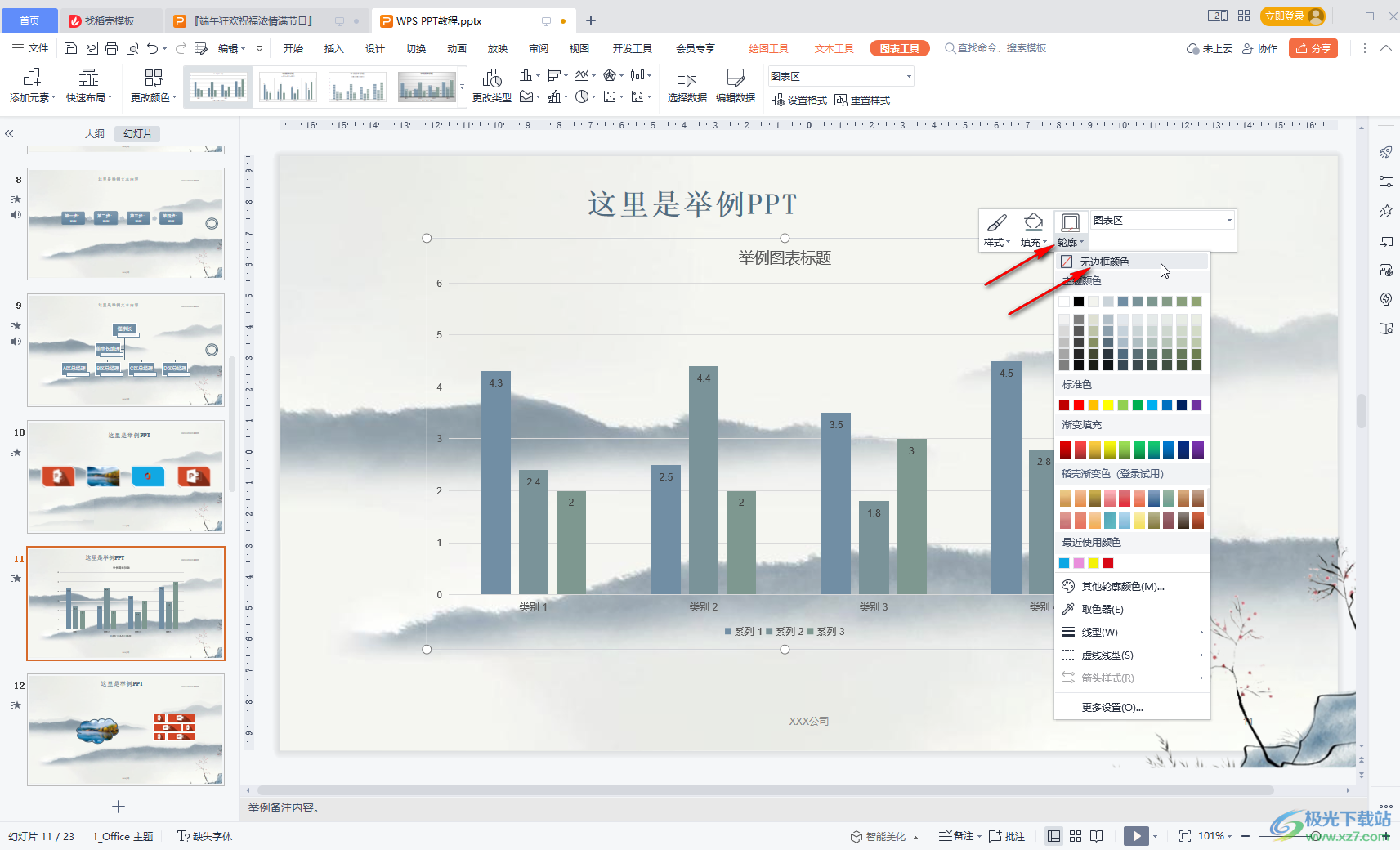
第四步:如果所示是删除轮廓后的效果;
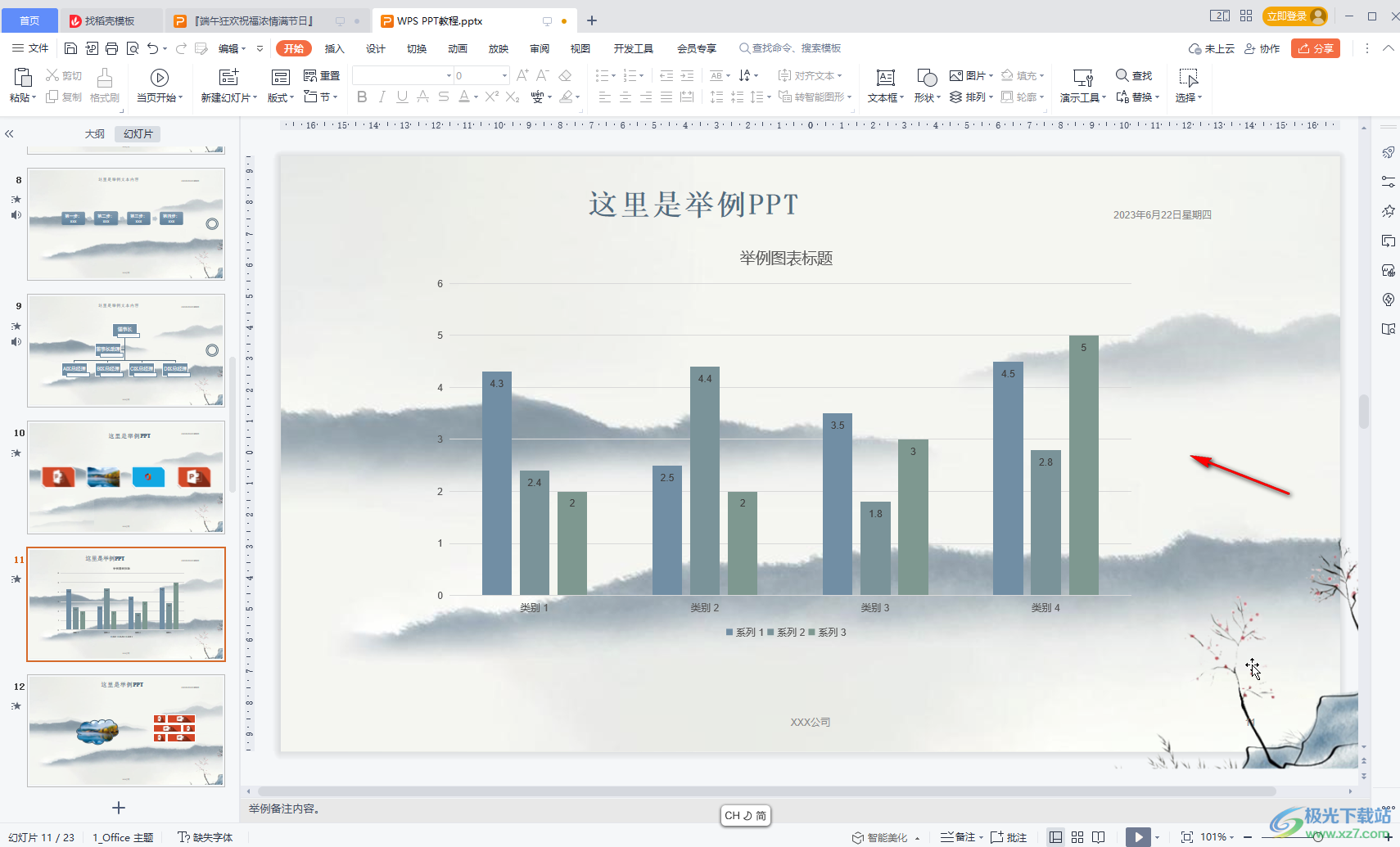
第五步:双击图表元素,比如双击坐标轴后可以在打开的侧边栏中调整相应的参数,如果有需要也可以在“图表工具”中进行想要的编辑操作。
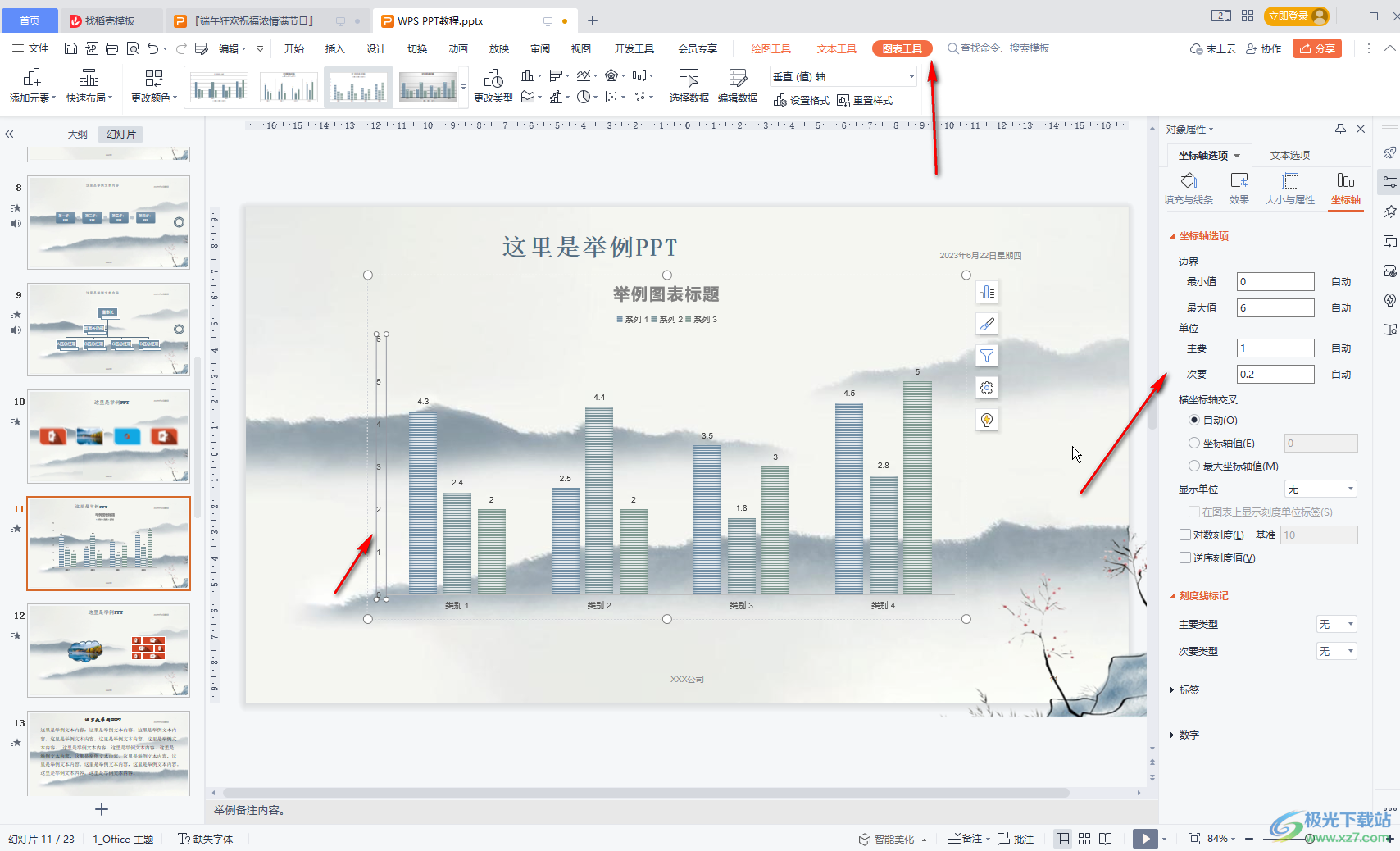
以上就是电脑版WPS演示文稿中删除图表轮廓的方法教程的全部内容了。上面的操作步骤其实是非常简单的,小伙伴们可以打开自己的软件后一起动手操作起来。
